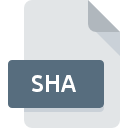
Bestandsextensie SHA
Unix SHAR Archive
-
DeveloperThe Open Group
-
Category
-
Populariteit4 (1 votes)
Wat is SHA bestand?
SHA is een bestandsextensie die gewoonlijk wordt geassocieerd met Unix SHAR Archive -bestanden. Unix SHAR Archive specificatie is gemaakt door The Open Group. SHA-bestanden worden ondersteund door softwareapplicaties die beschikbaar zijn voor apparaten met Linux, Windows. Bestanden met de extensie SHA zijn gecategoriseerd als Systeembestanden -bestanden. De Systeembestanden -subset bestaat uit 323 verschillende bestandsindelingen. Gebruikers wordt geadviseerd om ZipZag software te gebruiken voor het beheren van SHA-bestanden, hoewel 1 andere programma's ook dit type bestand aankunnen. Software met de naam ZipZag is gemaakt door Gabriel Valentin Cristescu. Raadpleeg de officiële website van de ontwikkelaar voor meer informatie over de software en SHA-bestanden.
Programma's die SHA bestandsextensie ondersteunen
Hieronder vindt u een index van softwareprogramma's die kunnen worden gebruikt om SHA-bestanden te openen, verdeeld in 2 -categorieën op basis van het ondersteunde systeemplatform. SHA-bestanden kunnen worden aangetroffen op alle systeemplatforms, inclusief mobiel, maar er is geen garantie dat elk dergelijke bestanden naar behoren zal ondersteunen.
Hoe open je een SHA-bestand?
Problemen met de toegang tot SHA kunnen verschillende oorzaken hebben. Wat belangrijk is, kunnen alle veelvoorkomende problemen met betrekking tot bestanden met de extensie SHA door de gebruikers zelf worden opgelost. Het proces is snel en er is geen IT-expert bij betrokken. Hierna volgt een lijst met richtlijnen die u helpen bij het identificeren en oplossen van bestandsgerelateerde problemen.
Stap 1. Installeer ZipZag software
 De belangrijkste en meest voorkomende oorzaak die voorkomt dat gebruikers SHA-bestanden openen, is dat er geen programma dat SHA-bestanden aankan, op het systeem van de gebruiker is geïnstalleerd. Dit probleem kan worden verholpen door ZipZag of een ander compatibel programma, zoals Unix, te downloaden en te installeren. De volledige lijst met programma's gegroepeerd per besturingssysteem vindt u hierboven. De veiligste methode om ZipZag geïnstalleerd te downloaden is door naar de website van de ontwikkelaar (Gabriel Valentin Cristescu) te gaan en de software te downloaden met behulp van de aangeboden links.
De belangrijkste en meest voorkomende oorzaak die voorkomt dat gebruikers SHA-bestanden openen, is dat er geen programma dat SHA-bestanden aankan, op het systeem van de gebruiker is geïnstalleerd. Dit probleem kan worden verholpen door ZipZag of een ander compatibel programma, zoals Unix, te downloaden en te installeren. De volledige lijst met programma's gegroepeerd per besturingssysteem vindt u hierboven. De veiligste methode om ZipZag geïnstalleerd te downloaden is door naar de website van de ontwikkelaar (Gabriel Valentin Cristescu) te gaan en de software te downloaden met behulp van de aangeboden links.
Stap 2. Update ZipZag naar de nieuwste versie
 Als de problemen met het openen van SHA-bestanden nog steeds optreden, zelfs na het installeren van ZipZag, is het mogelijk dat u een verouderde versie van de software hebt. Controleer op de website van de ontwikkelaar of een nieuwere versie van ZipZag beschikbaar is. Soms introduceren softwareontwikkelaars nieuwe formaten in plaats van die al worden ondersteund, samen met nieuwere versies van hun toepassingen. Als u een oudere versie van ZipZag hebt geïnstalleerd, ondersteunt deze mogelijk de SHA-indeling niet. De meest recente versie van ZipZag is achterwaarts compatibel en kan bestandsformaten verwerken die worden ondersteund door oudere versies van de software.
Als de problemen met het openen van SHA-bestanden nog steeds optreden, zelfs na het installeren van ZipZag, is het mogelijk dat u een verouderde versie van de software hebt. Controleer op de website van de ontwikkelaar of een nieuwere versie van ZipZag beschikbaar is. Soms introduceren softwareontwikkelaars nieuwe formaten in plaats van die al worden ondersteund, samen met nieuwere versies van hun toepassingen. Als u een oudere versie van ZipZag hebt geïnstalleerd, ondersteunt deze mogelijk de SHA-indeling niet. De meest recente versie van ZipZag is achterwaarts compatibel en kan bestandsformaten verwerken die worden ondersteund door oudere versies van de software.
Stap 3. Koppel Unix SHAR Archive -bestanden aan ZipZag
Controleer na het installeren van ZipZag (de meest recente versie) of dit is ingesteld als de standaardtoepassing om SHA-bestanden te openen. Het proces van het koppelen van bestandsindelingen aan de standaardtoepassing kan verschillen in details, afhankelijk van het platform, maar de basisprocedure lijkt erg op elkaar.

Wijzig de standaardtoepassing in Windows
- Klik met de rechtermuisknop op het SHA-bestand en kies optie
- Selecteer
- Als u het proces wilt voltooien, selecteert item en selecteert u met de bestandsverkenner de ZipZag installatiemap. Bevestig door aan te Altijd deze app gebruiken voor het openen van SHA-bestanden openen en op klikken.

Wijzig de standaardtoepassing in Mac OS
- Door met de rechtermuisknop op het geselecteerde SHA-bestand te klikken, opent u het bestandsmenu en kiest u
- Ga door naar de sectie . Als deze is gesloten, klikt u op de titel voor toegang tot de beschikbare opties
- Selecteer ZipZag en klik op
- Er moet een berichtvenster verschijnen met de melding dat deze wijziging wordt toegepast op alle bestanden met de extensie SHA. Door op overspannen> te klikken, bevestigt u uw selectie.
Stap 4. Zorg ervoor dat het SHA-bestand compleet is en geen fouten bevat
Mocht het probleem na het uitvoeren van de stappen 1-3 nog steeds optreden, controleer dan of het SHA-bestand geldig is. Problemen met het openen van het bestand kunnen verschillende oorzaken hebben.

1. De SHA is mogelijk geïnfecteerd met malware - zorg ervoor dat u deze scant met een antivirusprogramma.
Mocht het zijn dat de SHA is geïnfecteerd met een virus, dan kan dit de oorzaak zijn waardoor u er geen toegang toe hebt. Scan het bestand onmiddellijk met een antivirusprogramma of scan het hele systeem om ervoor te zorgen dat het hele systeem veilig is. Als de scanner heeft vastgesteld dat het SHA-bestand onveilig is, volg dan de instructies van het antivirusprogramma om de dreiging te neutraliseren.
2. Zorg ervoor dat het bestand met de extensie SHA compleet en foutloos is
Als het SHA-bestand door iemand anders naar u is verzonden, vraagt u deze persoon het bestand opnieuw naar u te verzenden. Het is mogelijk dat het bestand niet correct is gekopieerd naar een gegevensopslag en onvolledig is en daarom niet kan worden geopend. Bij het downloaden van het bestand met de extensie SHA van internet kan er een fout optreden met als gevolg een onvolledig bestand. Probeer het bestand opnieuw te downloaden.
3. Controleer of uw account beheerdersrechten heeft
Het is mogelijk dat het betreffende bestand alleen toegankelijk is voor gebruikers met voldoende systeemrechten. Meld u af bij uw huidige account en meld u aan bij een account met voldoende toegangsrechten. Open vervolgens het bestand Unix SHAR Archive.
4. Zorg ervoor dat het systeem voldoende middelen heeft om ZipZag uit te voeren
Als het systeem onvoldoende bronnen heeft om SHA-bestanden te openen, probeer dan alle actieve applicaties te sluiten en probeer het opnieuw.
5. Controleer of u de nieuwste updates voor het besturingssysteem en stuurprogramma's hebt
Actueel systeem en stuurprogramma's maken uw computer niet alleen veiliger, maar kunnen ook problemen met het Unix SHAR Archive -bestand oplossen. Het kan zijn dat de SHA-bestanden correct werken met bijgewerkte software die enkele systeemfouten verhelpt.
Wilt u helpen?
Als je nog meer informatie over de bestandsextensie SHA hebt, zullen we je dankbaar zijn als je die wilt delen met de gebruikers van onze site. Gebruik het formulier hier en stuur ons je informatie over het SHA-bestand.

 Windows
Windows 
 Linux
Linux 
